Nokia X6 White/Blue: карты
карты: Nokia X6 White/Blue
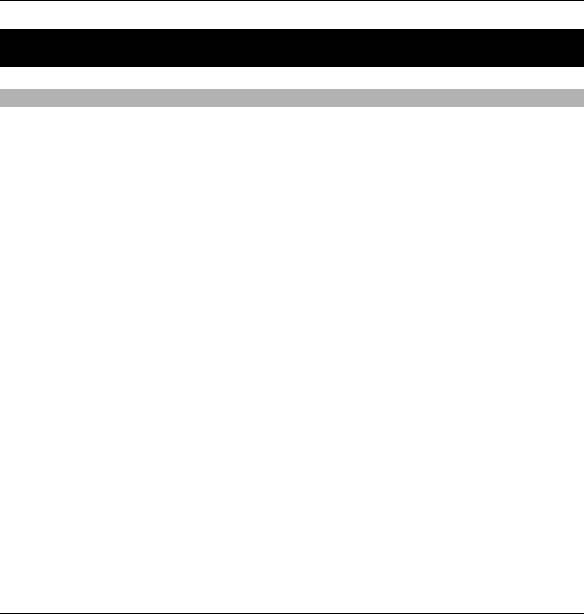
карты 129
карты
О приложении ''Карты''
С помощью приложения "Карты" можно определить текущее положение на
карте, найти на карте необходимые города и страны, выполнить поиск
различных пунктов, спланировать маршруты перемещения между
различными пунктами назначения, а также сохранить местоположения и
передать их на совместимые устройства. Можно приобрести лицензии на
загрузку сведений о ситуации на дорогах и услуги
навигации, если эти услуги
доступны в определенной стране или регионе.
При первом использовании приложения "Карты", возможно, потребуется
выбрать точку доступа в Интернет для загрузки карт.
При просмотре области, отсутствующей на уже загруженных на устройство
картах, соответствующая карта автоматически загружается через Интернет.
Некоторые карты могут быть доступны в Вашем устройстве. Для загрузки карт
можно
также использовать компьютерное программное обеспечение Nokia
Map Loader. Для установки приложения Nokia Map Loader на совместимый
компьютер перейдите по адресу www.nokia.com/maps.
Совет. Во избежание расходов на передачу данных можно также использовать
приложение "Карты" без подключения к Интернету и просматривать только
сохраненные карты.
Примечание: Загрузка карт, спутниковых фотографий, голосовых файлов,
руководств и дорожной информации может привести к передаче больших
объемов данных (услуга сети).
© 2009 Nokia. Все права защищены. 129
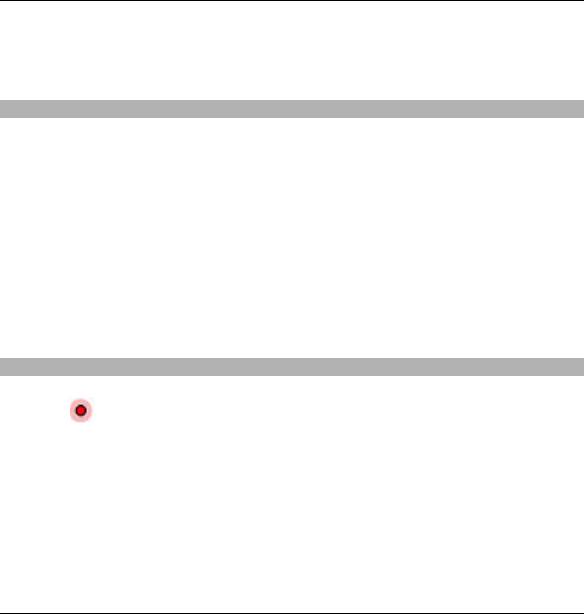
130 карты
Практически все цифровые карты характеризуются некоторой погрешностью
и неполнотой. Не следует полагаться только на карты, загруженные для
использования в данном устройстве.
Определение положения в сети
Свое текущее местоположение можно определить с помощью мобильной сети.
Этот способ является более быстрым, но менее точным, чем GPS, и нельзя
использовать местоположение в качестве начальной точки для навигации.
Выберите Меню > Карты.
Использование мобильной сети для определения положения
Выберите в настройках устройства метод сетевой системы позиционирования.
Если при запуске
приложения "Карты" подключение GPS установлено, в
качестве способа определения положения вместо мобильной сети
используется GPS.
Перемещение по карте
Если GPS-подключение активно, текущее положение отмечается на карте
значком
.
Для просмотра текущего или последнего известного местоположения
выберите Функции > Мое пол..
Для перемещения по карте перетащите карту. По умолчанию карта
сориентирована на север.
Когда установлено активное подключение в режиме передачи данных, при
просмотре карты на дисплее и перемещении в область, которая отсутствует на
© 2009 Nokia. Все права защищены.130
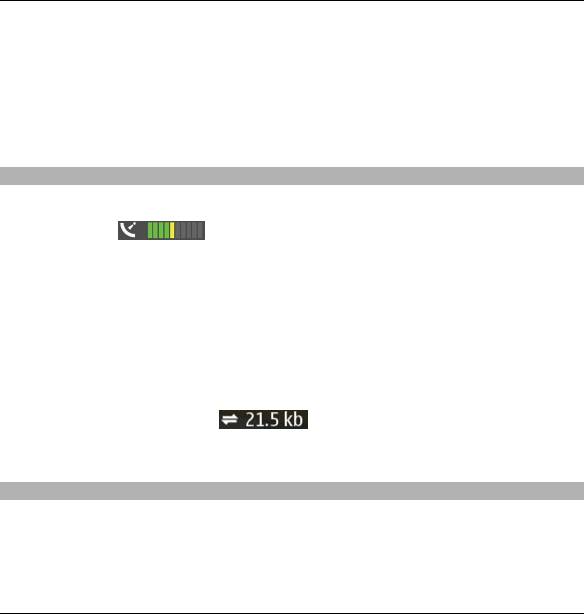
карты 131
загруженной карте, новая карта загружается автоматически. Карты
сохраняются автоматически.
Для увеличения и уменьшения масштаба карты выберите + и -.
Для изменения типа карты выберите Функции > Режим карты.
Индикаторы дисплея
Выберите Меню > Карты.
Индикатор GPS
показывает доступность спутниковых сигналов.
Одна полоса обозначает один спутник. Когда устройство выполняет поиск
спутниковых сигналов, отображается полоса желтого цвета. Когда устройство
получает достаточно данных от спутника, чтобы использовать функцию GPS
для определения местоположения, полоса становится зеленой. Чем больше
зеленых полос, тем более точно определяется местоположение.
Первоначально для расчета местоположения устройство должно получать
сигналы
по крайней мере с четырех спутников. По завершении
первоначальных расчетов может быть достаточно сигналов с трех спутников.
Индикатор передачи данных
показывает наличие подключения к
Интернету и количество данных, переданных с момента начала работы
приложения.
Поиск местоположений
Для поиска местоположений нажмите на информационную область над
картой и выберите Поиск мест Начните ввод названия местоположения в поле
поиска. Устройство предлагает подходящие местоположения поблизости.
© 2009 Nokia. Все права защищены. 131
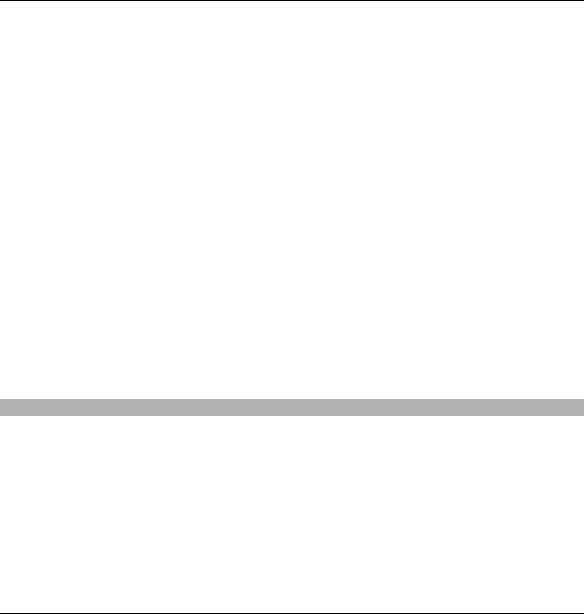
132 карты
Выберите местоположение в списке или введите название местоположения в
поле поиска и выберите Поиск.
1 Чтобы найти определенный адрес, выберите значок поиска и Адрес.
2 Начните ввод требуемой информации. Обязательные для заполнения поля
помечены символом звездочки (*).
3 Выберите адрес в списке предлагаемых соответствий.
Чтобы найти адрес, сохраненный в списке контактов, выберите значок поиска
и
Адрес > Функции > Выбрать из 'Контактов'.
Для поиска местоположения по координатам выберите значок поиска и
Места.
Для поиска местоположений в определенных категориях, например,
ресторанов или магазинов, нажмите информационную область над картой и
выберите Поиск мест Выберите категорию и введите условия поиска в поле
поиска.
Планирование маршрутов
Можно создать маршруты и просмотреть их на карте.
Выберите Меню > Карты.
Создание маршрута
1 Коснитесь отправной точки на карте. Чтобы добавить место назначения и
другие местоположения в маршрут, выберите Доб. нов. точку маршр..
Если в качестве отправной точки необходимо использовать текущее
положение, добавьте в маршрут место назначения.
© 2009 Nokia. Все права защищены.132
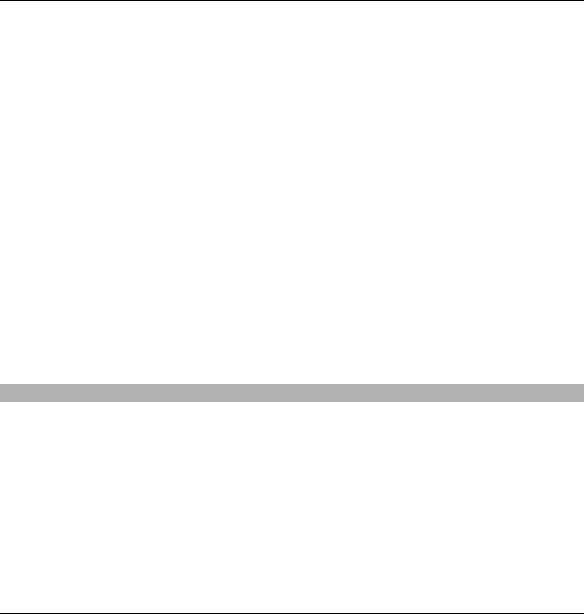
карты 133
2 Коснитесь области информации над картой и выберите Добавить к
маршруту.
3 Выберите Доб. нов. точку маршр. и добавьте место назначения и другие
местоположения в маршрут.
Изменение порядка местоположений в маршруте
Коснитесь местоположения и выберите Переместить. Коснитесь места, в
которое необходимо переместить местоположение, и выберите Выбрать.
Отображение маршрута на карте
Выберите Показать маршрут.
Навигация
к месту назначения
Выберите Показать маршрут > Функции > Начать путь или Начать путь.
Для осуществления навигации необходимо приобрести лицензию.
Сохранение маршрута
Выберите Показать маршрут > Функции > Сохранить маршрут.
Сохранение и передача местоположений
Можно сохранить избранные местоположения на устройстве и передать их на
совместимые устройства.
Выберите Меню > Карты.
Сохранение местоположения на устройстве
Коснитесь местоположения, области информации над картой и выберите
Сохранить.
© 2009 Nokia. Все права защищены. 133
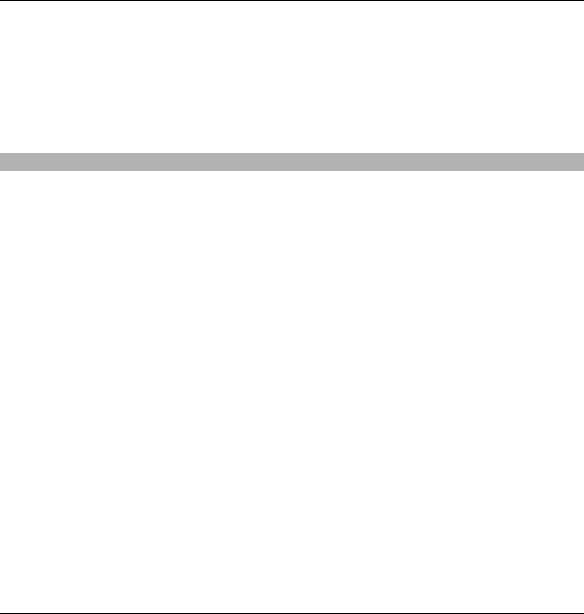
134 карты
Просмотр сохраненных местоположений
На главном экране выберите Функции > Избранное.
Передача местоположения на совместимое устройство
Коснитесь местоположения и выберите Отправить.
Просмотр сохраненных объектов
Можно выполнить сортировку сохраненных на устройстве местоположений и
маршрутов, а также просмотреть их на карте. Можно также создавать
коллекции избранных мест, например ресторанов или музеев.
Выберите Меню > Карты.
Просмотр сохраненных местоположений и маршрутов
Выберите Функции > Избранное.
Сортировка сохраненных местоположений
Выберите Места > Функции > Сортировка.
Просмотр местоположения на карте
Коснитесь местоположения и выберите
Показать на карте.
Добавление местоположения к маршруту
Коснитесь местоположения и выберите Добавить к маршруту.
Создание коллекции
Выберите Функции > Новая коллекция.
© 2009 Nokia. Все права защищены.134
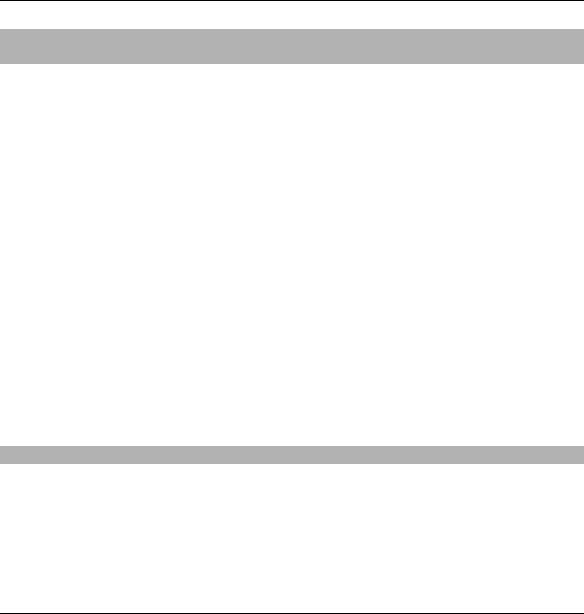
карты 135
Синхронизация избранных местоположений с Интернет-службой
''Карты на Ovi''
На веб-сайте Ovi представлены Интернет-услуги, предоставляемые
компанией Nokia. В разделе "Карты на Ovi" представлены услуги, связанные с
приложением "Карты". Можно выполнить синхронизацию сохраненных
местоположений, коллекций и маршрутов со службой "Карты на Ovi" при
наличии учетной записи на Ovi. Чтобы создать учетную запись, посетите сайт
www.ovi.com.
Выберите Меню > Карты.
Синхронизация
элементов с Интернет-службой ''Карты на Ovi''
Выберите Функции > Избранное > Синхронизация с Ovi.
Установка автоматической синхронизации элементов устройства
Выберите Функции > Инструменты > Настройки > Синхронизация >
Синхронизация с Ovi > При запуске и выходе. Устройство запускает
синхронизацию при открытии или закрытии приложения "Карты".
Синхронизация может сопровождаться передачей больших объемов данных
по сети поставщика услуг. Сведения о тарифах за
передачу данных можно
получить у поставщика услуг.
Журнал поиска
В окне журнала можно быстро вернуться к местоположениям, для которых
недавно выполнялся поиск.
Выберите Меню > Карты.
© 2009 Nokia. Все права защищены. 135
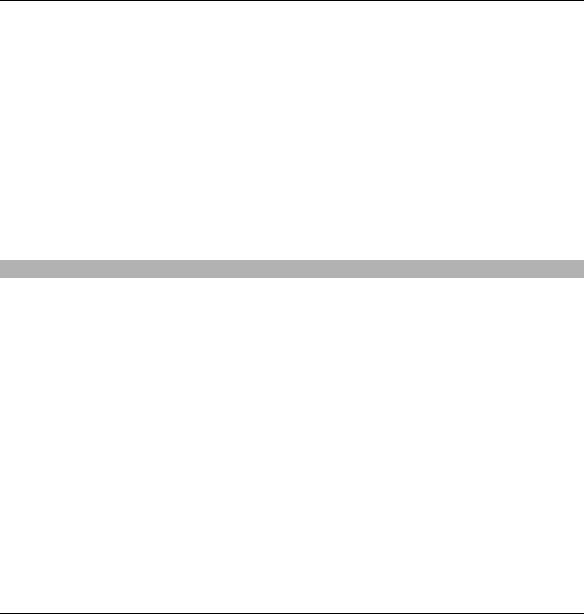
136 карты
Просмотр журнала поиска
Выберите Функции > Журнал.
Просмотр выбранного местоположения на карте
Коснитесь местоположения и выберите Показать на карте.
Передача местоположения на совместимое устройство
Коснитесь местоположения и выберите Отправить.
Добавление местоположения к маршруту
Коснитесь местоположения и выберите Добавить к маршруту.
Пешеходная навигация к месту назначения
При приобретении лицензии для пешеходной навигации можно создавать
маршруты, включая пешеходные зоны и парки, отдавая приоритет тротуарам
и небольшим дорогам, исключая автомагистрали.
При приобретении лицензии предоставляется услуга расширенного поиска,
если она доступна в данной стране или регионе. Услуга расширенного поиска
позволяет находить информацию о событиях в определенном регионе
и
сведения, относящиеся к путешествиям, при выполнении операций поиска.
Выберите Меню > Карты.
Приобретение лицензии для пешеходной навигации
Выберите Функции > Магазин и лицензии > Функции > Магазины для
других регионов > Все регионы > City Explorer. Оплату лицензии можно
произвести с помощью кредитной карты или счета за предоставление
телефонных услуг, если такая функция поддерживается поставщиком услуг.
© 2009 Nokia. Все права защищены.136
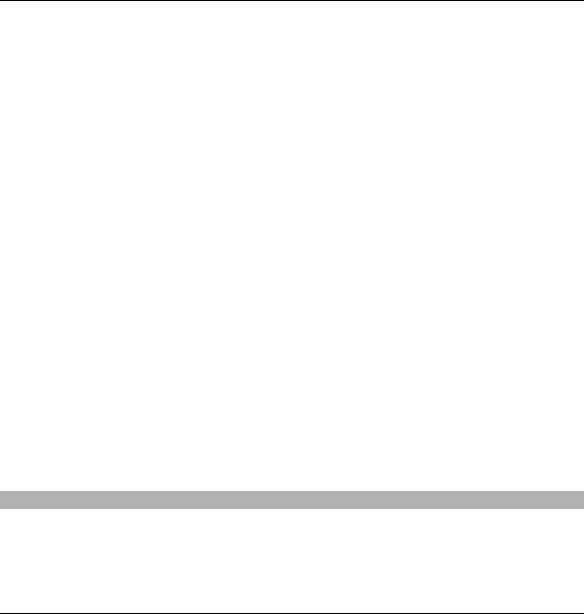
карты 137
Начало навигации
Коснитесь местоположения, области информации над картой и выберите
Начать путь пеш..
Расстояние между начальной и конечной точками пешеходного маршрута
ограничено 50 километрами (31 милей), а скорость перемещения — 30 км/ч
(18 миль/ч). При превышении скорости навигация останавливается и
возобновляется, только когда скорость опять становится в пределах
допустимых значений.
Если к месту назначения не ведут
дороги, маршрут изображается в виде прямой
линии для указания направления движения.
Для пешеходной навигации голосовой указатель недоступен, но устройство с
помощью звука или вибрации приблизительно за 20 метров (22 ярда)
уведомляет о необходимости поворота или иных действий. Метод выбора
направления зависит от настроек режима, используемого в данный момент на
устройстве.
Обзор маршрута
Выберите Функции > Обзор
маршрута.
Остановка навигации
Выберите Стоп.
Автомобильная навигация к месту назначения
Можно приобрести лицензию для навигации при передвижении пешком или
на автомобиле. Лицензия определена для каждого региона и может быть
использована только в выбранной области.
© 2009 Nokia. Все права защищены. 137
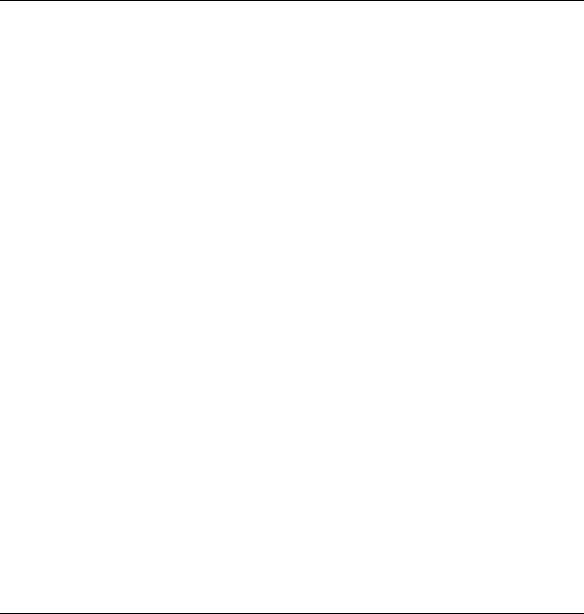
138 карты
Для упрощения навигации и перемещения также предоставляется помощь
при передвижении по улицам и предупреждения по ограничению скорости,
если это доступно в данной стране или регионе.
Выберите Меню > Карты.
Приобретение лицензии
Выберите Функции > Магазин и лицензии > Магазин > Автомобильная
навигация:.
Начало навигации в автомобиле
Выберите положение, коснитесь области информации над картой и выберите
Начать путь
авт..
При первом включении функции автомобильной навигации предлагается
выбрать язык голосового указателя и загрузить соответствующие файлы
голосового указателя.
Примечание: Загрузка карт, спутниковых фотографий, голосовых файлов,
руководств и дорожной информации может привести к передаче больших
объемов данных (услуга сети).
Для переключения между разными видами в ходе навигации коснитесь
области информации над картой
и выберите 2-мерный режим, 3-мерный
режим, Режим со стрелками или Обзор маршрута.
Поиск альтернативного маршрута
Выберите Функции > Др. маршр..
Повтор голосовой команды
Выберите Функции > Повторить.
© 2009 Nokia. Все права защищены.138
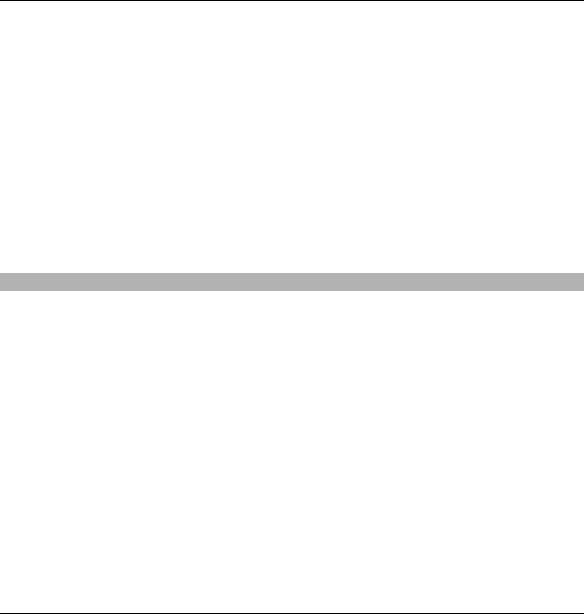
карты 139
Настройка громкости голосовой команды
Выберите Функции > Громкость.
Просмотр расстояния и длительности поездки
Выберите Функции > Информац. панель.
Остановка навигации
Выберите Стоп.
Помните о том, что безопасность дорожного движения при использовании
приложения "Карты" имеет первостепенное значение! Данная услуга не
должна использоваться водителями автомобилей во время движения.
Дорожное движение и безопасность
Услуга информации о дорожных условиях в реальном масштабе времени
предоставляет информацию о дорожных событиях, которые могут повлиять
на поездку. Можно приобрести услугу и загружать сведения о ситуации на
дорогах, если эта услуга доступна в определенной стране или регионе.
При приобретении лицензии местоположение радаров указывается в
маршруте в процессе навигации
и отслеживания, если эта функция включена
и доступна в стране или регионе. В некоторых странах использование данных
о местоположении радаров запрещено или ограничено. Компания Nokia не
несет ответственность за точность данных о местоположении радаров, а также
за последствия использования таких данных. Кроме того, предоставляется
услуга уведомления о радарах, если она доступна в стране или
регионе.
Выберите Меню > Карты.
© 2009 Nokia. Все права защищены. 139
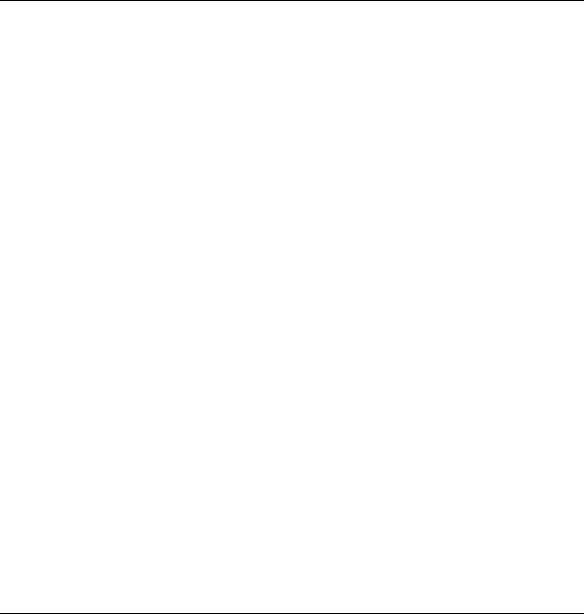
140 карты
Примечание: Загрузка карт, спутниковых фотографий, голосовых файлов,
руководств и дорожной информации может привести к передаче больших
объемов данных (услуга сети).
Такое содержимое, как спутниковые фотографии, руководства, информация о
погоде, дорожная информация и связанные с ними услуги предоставляются
независимыми от Nokia сторонними разработчиками. Это содержимое может
характеризоваться некоторой неточностью и неполнотой, а ее доступность
может
изменяться. Не следует полагаться исключительно на вышеупомянутое
содержимое и связанные с ней услуги.
Приобретение лицензии на услугу предоставления информации о
дорожном движении
Выберите Функции > Магазин и лицензии > Магазин > Дорожное
движение и безопасность:.
Просмотр информации о событиях на дороге
Выберите Функции > Инф. о дор.. События отображаются на карте в виде
треугольников и линий.
Просмотр сведений и возможных вариантов объезда
Выберите Функции > Открыть.
Обновление сведений о ситуации на дорогах
Выберите Обнов. инф. о дорогах.
Настройка устройства на предотвращение событий на дороге
На главном экране выберите Функции > Инструменты > Настройки >
Навигация > Изм. маршр. с уч. дорог.
© 2009 Nokia. Все права защищены.140
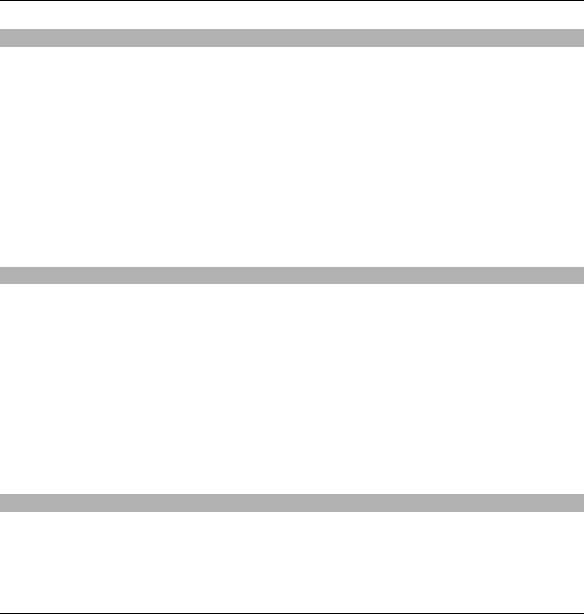
карты 141
Настройки карт
Выберите Меню > Карты.
Выберите Функции > Инструменты > Настройки и одну из следующих
функций:
Интернет — Определение настроек Интернета.
Навигация — Определение настроек навигации.
Маршрут — Определение настроек маршрута.
Карта — Определение настроек карты.
Синхронизация — Определение настроек для синхронизации сохраненных
элементов с Интернет-службой Ovi Maps.
Интернет-настройки
Выберите Меню > Карты.
Выберите Функции > Инструменты > Настройки > Интернет и одну из
следующих функций:
Входить в сеть при зап. — установление подключения к Интернету при
открытии приложения "Карты".
Станд. точка доступа или Конечный пункт сети — выбор точки доступа,
используемой для подключения к Интернету.
Предупр. о роуминге — отображение уведомления при регистрации в сети
,
отличной от домашней.
Настройки навигации
Выберите Меню > Карты.
Выберите Функции > Инструменты > Настройки > Навигация и одну из
следующих функций:
© 2009 Nokia. Все права защищены. 141
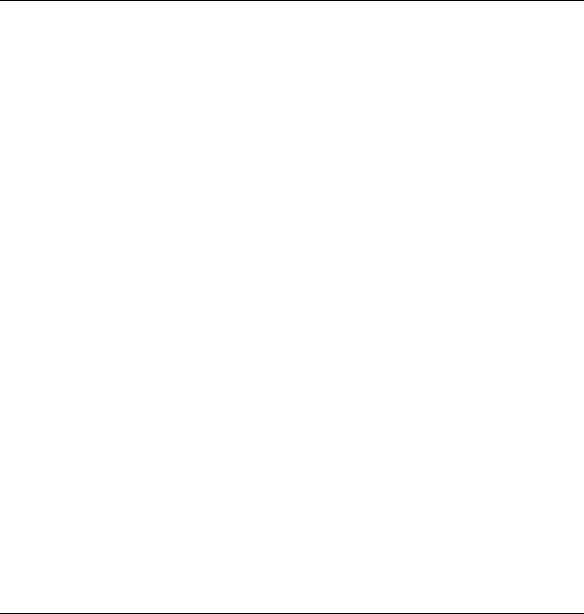
142 карты
Голосовые команды — выбор языка голосовых указаний для
автомобильной навигации. При выборе языка с текстом "с названиями улиц"
названия улиц также будут произноситься вслух. Для этого может
потребоваться загрузка голосовых файлов.
Подсветка — Настройка подсветки.
Автоматич. масштаб — использование автоматического масштабирования.
Обн. инф. о дорогах — Обновление информации о дорожной обстановке.
Изм. маршр. с уч. дорог
— Планирование нового маршрута с учетом
полученных данных о дорожной обстановке.
Индикатор времени — отображение времени поездки или предполагаемого
времени прибытия.
Предупр. о скорости — включение предупреждения при превышении
ограничения скорости, если информация об ограничениях скорости доступна
для маршрута.
Предупр. о радаре — включение предупреждения при приближении к
радару, если такая информация доступна для маршрута.
Улучшение карт
— разрешение Nokia использовать информацию с
устройства для улучшения приложения "Карты". Информация собирается
периодически во время поездок на автомобиле на обычных скоростях,
является анонимной и шифрованной. В ней содержатся сведения о
направлении, скорости, местоположении, времени по спутнику и точности
положения. Информация передается, только когда используется приложение
"Карты" с помощью фиксированного подключения или подключения
беспроводной локальной
сети. Информация удаляется с устройства сразу
после передачи.
Набор доступных функций может изменяться.
© 2009 Nokia. Все права защищены.142
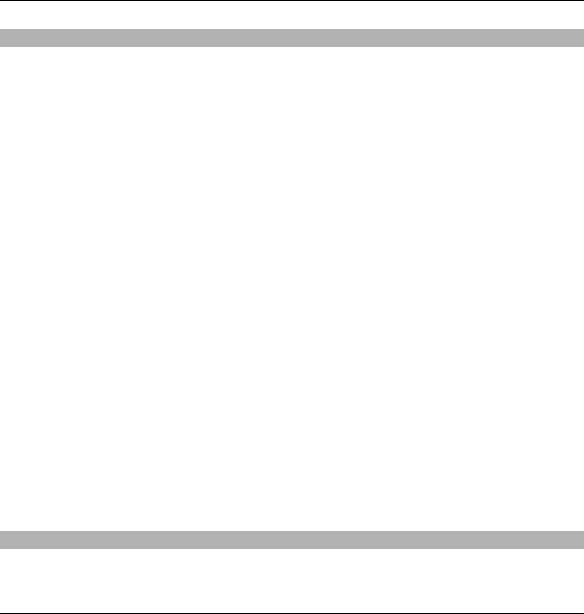
карты 143
Настройки маршрута
При создании маршрутов можно изменять используемый способ
передвижения и характеристики маршрута.
Выберите Меню > Карты.
Изменение настроек маршрута
Выберите Функции > Инструменты > Настройки > Маршрут.
Выбор способа передвижения
Выберите Способ передвижения > Пешком или На автомобиле. Если
выбрано Пешком, улицы с односторонним движением рассматриваются как
обычные улицы, и Вы можете пользоваться пешеходными маршрутами.
Использование самого быстрого
маршрута
Выберите Тип маршрута > Более быстр. маршр.. Эта функция доступна
только при выбранном способе передвижения На автомобиле.
Использование самого короткого маршрута
Выберите Тип маршрута > Более кор. маршрут.
Чтобы спланировать маршруты, которые объединяют преимущества самого
короткого и самого быстрого маршрутов, выберите Тип маршрута >
Оптимальный.
Можно также разрешить или исключить из рассмотрения автострады, туннели
,
переправы и платные автомагистрали.
Настройки карты
Выберите Меню > Карты.
© 2009 Nokia. Все права защищены. 143
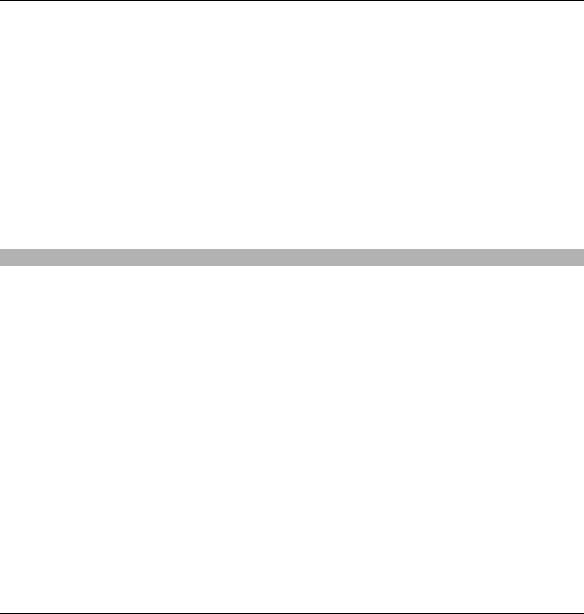
144 карты
Выберите Функции > Инструменты > Настройки > Карта и одну из
следующих функций:
Категории — выбор типа достопримечательностей, которые требуется
просмотреть на карте.
Цвета — оптимизация цветовой схемы карты для дневного или ночного
использования.
Используемая память — выбор места сохранения файлов карт на устройстве.
Макс. использ. памяти — выбор объема памяти для хранения карт. При
достижении лимита памяти старые карты
удаляются.
Система измерения — выбор метрической или британской системы единиц.
Настройки синхронизации
Определение настроек синхронизации устройства с Интернет-службой "Карты
на Ovi". При отсутствии учетной записи Ovi создайте ее на веб-сайте
www.ovi.com.
Выберите Меню > Карты.
Определение настроек синхронизации
Выберите Функции > Инструменты > Настройки > Синхронизация.
Для автоматической синхронизации сохраненных элементов с учетной
записью Ovi при открытии и закрытии приложения "Карты" выберите
Синхронизация с Ovi > При запуске и выходе.
Синхронизация
сохраненных элементов с Ovi вручную
Выберите Синхронизация с Ovi > Вручную. Для синхронизации элементов на
главном экране выберите Функции > Избранное > Синхронизация с Ovi.
© 2009 Nokia. Все права защищены.144
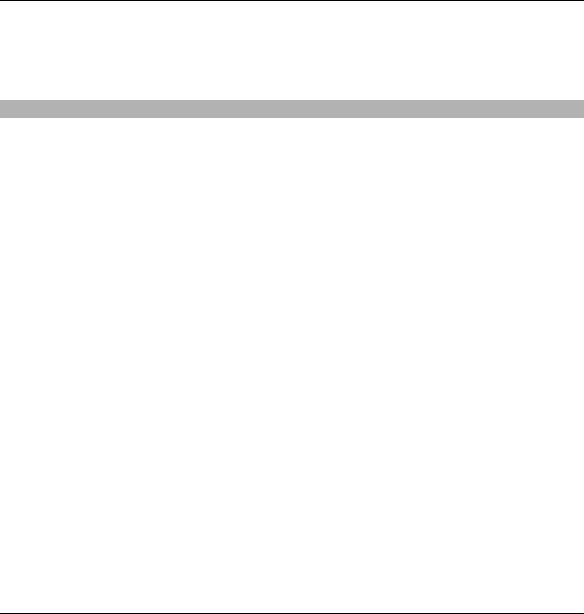
карты 145
Определение сведений об учетной записи Ovi
Выберите Данные для входа.
Обновление карт
Для обновления карт и файлов голосовых команд на совместимом устройстве
загрузите на компьютер Nokia Maps Updater с веб-узла www.nokia.com/maps.
Подключите устройство к компьютеру, откройте приложение Nokia Maps
Updater и выполните следующие действия:
1 Выберите необходимый язык в списке.
2 Если к компьютеру подключено несколько устройств, выберите
необходимое устройство в списке.
3 Когда приложение Nokia Maps Updater найдет обновления, загрузите их
на
устройство.
4 Подтвердите загрузку на устройство при появлении соответствующего
запроса на дисплее устройства.
© 2009 Nokia. Все права защищены. 145
Оглавление
- Содержание
- Техника безопасности
- Начало работы
- Поиск полезной информации
- Устройство
- Выполнение вызовов
- Ввод текста
- Контакты
- Сообщения
- Настройка устройства
- Пап "Музыка"
- Галерея
- Камера
- Определение местоположения (GPS)
- карты
- Связь
- обмен в Интернете
- Видеоцентр Nokia
- Интернет-браузер
- Поиск
- О службе «Магазин Ovi»
- Другие приложения
- Настройки
- Устранение неполадок
- Алфавитный указатель





